 |
 |
|
||
 |
||||
Laikinas spausdinimas juodu rašalu, pasibaigus spalvotam rašalui
Kai spalvotas rašalas baigiasi, o juodo rašalo dar yra, trumpai galite spausdinti, naudodami tik juodą rašalą. Tačiau turite kuo greičiau pakeisti išsieikvojusią rašalo kasetę (-es). Apie tai, kaip laikinai spausdinti juodu rašalu, žiūrėkite kitame skyriuje.
 Pastaba:
Pastaba:|
Faktinis laikas priklausys nuo naudojimo sąlygų, atspausdintų vaizdų kiekio, spausdinimo nuostatų ir naudojimo dažnumo.
Ši funkcija negalima Mac OS X 10.4 ar senesnėje sistemoje.
|
Naudojant Windows
 Pastaba:
Pastaba:|
Ši funkcija galima tik įgalinus Status Monitor 3. Norėdami įgalinti būsenos stebėjimą, įjunkite spausdintuvo tvarkyklę ir spustelėkite skirtuką Maintenance (Tech. priežiūra), tada mygtuką Extended Settings (Išplėstinės nuostatos). Lange Extended Settings (Išplėstinės nuostatos), pažymėkite žymimąjį langelį Enable EPSON Status Monitor 3 (Įgalinti "EPSON Status Monitor 3").
|
Norėdami toliau laikinai spausdinti juodu rašalu, atlikite toliau aprašytus veiksmus.
 |
Kai EPSON Status Monitor 3 nurodo nutraukti spausdinimo užduotį, spustelėkite Stop (Sustabdyti) arba Cancel Print (Atsisakyti spausd.), kad nutrauktumėte spausdinimo užduotį.
|
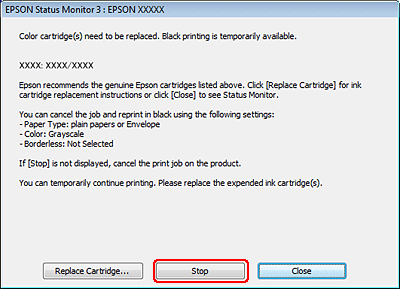
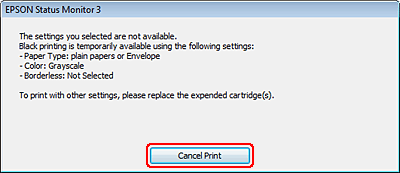
 Pastaba:
Pastaba:|
Jeigu pranešimas apie klaidą, kad ištuštėjo spalvoto rašalo kasetė, ateina iš kito tinklo kompiuterio, jums gali tekti nutraukti spausdintuvo spausdinimo užduotį.
|
 |
Įdėkite paprastą popierių arba voką.
|
 Pastaba:
Pastaba:|
2 popieriaus kasetėje telpa tik B5 arba didesnis popierius (2 popieriaus kasetė tinka ne visiems modeliams).
|
 |
Atsidarykite spausdintuvo nustatymus.
|
 |
Spustelėkite skirtuką Main (Pagrindinis), paskui parinkite tinkamus nustatymus.
|
 |
Pasirinkite plain papers (paprastas popierius) arba Envelope (Vokas) kaip Paper Type (Popier. tipas) nustatymą.
|
 |
Pasirinkite Grayscale (Pilki tonai) kaip Color (Spalvot.) nuostatą.
|
 |
Paspauskite OK (Gerai), kad uždarytumėte spausdintuvo nustatymų langą.
|
 |
Atspausdinkite savo failą.
|
 |
Epson Status Monitor 3 vėl pasirodys jūsų kompiuterio ekrane. Spustelėkite Print in Black (Spausdinti juodai), kad spausdintumėte juodu rašalu.
|
Mac OS X sistemoje
 Pastaba:
Pastaba:|
Ši funkcija negalima Mac OS X 10.4 ar senesnėje sistemoje.
|
Norėdami toliau laikinai spausdinti juodu rašalu, atlikite toliau aprašytus veiksmus.
 |
Jeigu spausdinimo atnaujinti negalima, spustelėkite spausdintuvo piktogramą, esančią „Dock“. Jeigu rodomas klaidos pranešimas, raginantis nutraukti spausdinimo užduotį, spustelėkite Delete (Trinti) ir atlikite toliau nurodytus veiksmus, kad dokumentą perspausdintumėte juodu rašalu.
|
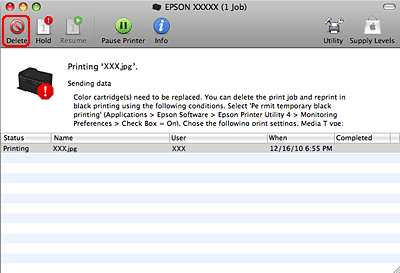
 Pastaba:
Pastaba:|
Jeigu pranešimas apie klaidą, kad ištuštėjo spalvoto rašalo kasetė, ateina iš kito tinklo kompiuterio, jums gali tekti nutraukti spausdintuvo spausdinimo užduotį.
|
 |
Atverkite dialogo langą Epson Printer Utility 4.
|
 |
Spustelėkite Monitoring Preferences (Stebėjimo pasirinktys) viršutiniame kairiajame Epson Printer Utility 4 lango kampe.
|
 |
Įsitikinkite, ar pasirinktas žymimasis langelis Permit temporary black printing, tada užverkite langą.
|
 |
Įdėkite paprastą popierių arba voką.
|
 Pastaba:
Pastaba:|
2 popieriaus kasetėje telpa tik B5 arba didesnis popierius (2 popieriaus kasetė tinka ne visiems modeliams).
|
 |
Nueikite į dialogo langą Print (Spausd.).
|
 |
Spustelėkite
 mygtuką, kad padidintumėte dialogo langą. mygtuką, kad padidintumėte dialogo langą. |
 |
Nustatyme Printer (Spausdintuv.) pasirinkite naudojamą spausdintuvą, tada atlikite reikalingus nustatymus.
|
 |
Išskleidžiamajame meniu pasirinkite Print Settings (Spausdinimo nustatymai).
|
 |
Pasirinkite plain papers (paprastas popierius) arba Envelope (Vokas) kaip Media Type (Laikmenos tipas) nuostatą.
|
 |
Pažymėkite žymimąjį langelį Grayscale (Pilki tonai).
|
 |
Pasirinkite Print (Spausd.), kad uždarytumėte dialogo langą Print (Spausd.).
|
